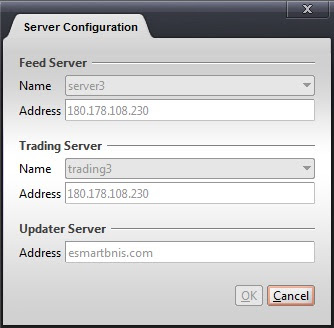1. Apa yang harus dilakukan apabila user esmart tidak bisa login?
● Jika terjadi update failed, silakan lakukan cek koneksi internet
● Apabila menggunakan jaringan internet sendiri, silakan cek koneksi internet tersebut dengan cara
browsing ke web yang selalu update (misal situs berita)
 |
| contoh pesan update failed |
● Pastikan Server Configuration, buka menu esmart > configuration. Terdapat 4 pilihan server yaitu:
server1: esmartbnis.com
server2 : 110.5.111.125
server3: 202.129.186.235 dan Custom.
Server1 merupakan default server, sedangkan server2 dan server3 merupakan server cadangan jika
server1 bermasalah. Untuk Updater server, isi Address dengan esmartbnis.com.
Saran saya, gunakan feed server3 dan trading server pilih trading3 (versi mobile juga sama).
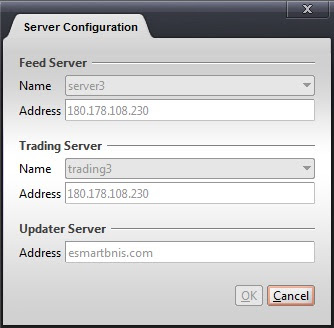 |
| contoh tampilan menu server configuration |
● Apabila menggunakan internet kantor maka port 62229 dan 63339 (untuk
esmart desktop) atau port
64449 (untuk
esmart web) harus dibuka terlebih
dahulu (konsultasikan dengan admin network kantor
Anda).
● Pastikan penulisan User ID dan password benar, perhatikan besar kecil huruf.
● Bila tetap tidak bisa login sedangkan koneksi internet berjalan baik, segera hubungi Helpdesk
esmart
atau sales Anda.
2. Pada PC dengan OS windows setelah berhasil login, bagaimana
apabila sistem esmart “Hang”,
tidak bisa di klik semua menu atau juga
terdapat message error “an instance of this application
is already
running”?
● Lakukan End Task System
esmart pada Windows Task Manager.
● Caranya tekan keyboard Ctrl + Alt + Delete secara bersamaan. Klik tombol Task Manager lalu pilih tab
Processes.
● Pada kolom Image Name silakan cari javaw.exe dan pilih proses tersebut. Lihat gambar dibawah yang
dilingkari
merah.
● Klik tombol End Process pada pojok kanan bawah, aplikasi
esmart akan menutup. Lihat gambar
dibawah yang dilingkari
merah.
● Setelah lakukan end process, tutup Windows Task Manager. Dan buka sistem
esmart seperti biasa.
 |
| contoh pesan error |
 |
| Tampilan Windows Task Manager |
3. Setelah berhasil memasukkan password, bagaimana apabila yang terlihat hanyalah
halaman kosong ?
● Setelah berhasil login secara default akan muncul tampilan standar,
namun apabila tidak muncul maka
setting dapat dilakukan dengan cara :
Pilih menu esmart
● Pilih menu Load Dashboard (Lihat gambar dibawah).
● Pilihlah pada Name: atau default atau Simple atau Standard atau Advanced.
 |
| letak menu dashboard |
4. Setelah memasukkan password, bagaimana jika trade watch/running trade jalan tapi bid
offer dan stock ranking kosong?
● Setelah masukkan password, segera lihat angka IDX atau IHSG di kotak
merah. Jika angka yang muncul 0 (nol)
maka
esmart error. Seharusnya jika normal, maka yang muncul adalah angka IHSG terakhir.
● Solusinya adalah logout lalu login ulang.
5. Setelah input order lalu lihat di order list tetap kosong atau muncul status request order.
Bagaimana memunculkan order yang telah diinput?
● Biasanya terjadi karena koneksi internet yang tidak stabil.
● Pilih menu transaction, pilih menu refresh trading.
● Klik 3 kotak yang kosong lalu pilih OK.
6. Apa yang dimaksud status Reject pada order nasabah?
● Reject pada status order nasabah berarti order tersebut ditolak oleh sistem.
● Penyebab order tersebut ditolak antara lain (keterangan status dapat dilihat pada kolom Desc):
● Security is not currently trading : saham yang diinput tidak diperdagangkan atau sesi perdagangan
belum dibuka atau sesi perdagangan sudah ditutup
● Portfolio not enough : tidak cukup memiliki suatu saham tertentu yang akan dijual, user melakukan
kesalahan dalam memasukkan angka pada kolom harga saham dan atau jumlah lot
.
● Limit trading not enough : dana tidak cukup untuk membeli saham
.
● Trade Rule – price exceeded : batas harga yang terlampau tinggi / terlampau rendah, mengacu
kepada aturan batas Auto Rejection dari BEI.
 |
| contoh status reject di order list |
7. Candlestick di menu charting tampilannya kok jadi kecil-kecil?
● Arahkan kursor ke candlestick paling kiri, lalu klik ditahan, geser kursor sampai ke candlestick
paling kanan, lalu lepas.
 |
| Candlestick kecil-kecil |
|
|
|
 |
| Tampilan ketika kursor paling kiri di klik, ditahan, dan geser sampai paling kanan |
8. Di menu portfolio kok masih muncul saham yang kemarin saya jual habis. Saya ingin
menghilangkannya, bagaimana caranya?
● Kotak
merah adalah saham yang kemarin sudah dijual, tapi masih muncul di portfolio.
● Klik All di sebelah Stock Movement (kotak
biru), lalu pilih curr.lot>0.
---
Apabila ada kendala, silahkan kontak ke gi.balikpapan@bnisekuritas.co.id atau 082159568335